很多同学在WIN10系统下安装低版本CAD(如2006.2007)时会出现各种问题,比如提示“许可系统出现错误”“没有足够的权限安装本产品”“写入文件时发生错误”等运行时错误没有权限,导入CAD无法正常安装或打开。所以老师结合多年的教学经验整理了非常全面的几种解决办法,希望能帮助各位同学解决困惑(WIN10系统与低版本CAD难兼容,尽量安装高版本CAD,如果以下方法不能解决问题可留言或私信老师)。
安装时注意事项:把CAD安装包解压后打开文件夹,在右击acad.msi 程序(不是Setup.exe)-兼容性疑难解答,开始进行安装。
安装过程出现问题或安装完成后无法打开CAD的解决办法:
1、CAD安装时提示“写入文件时发生错误”。因为老版本的CAD是要修改敏感文件的,所以关闭杀毒软件,再重新安装。
2、CAD安装时提示“没有足够的权限安装本产品”。开启电脑的administrator账户(net user administrator /active:yes)
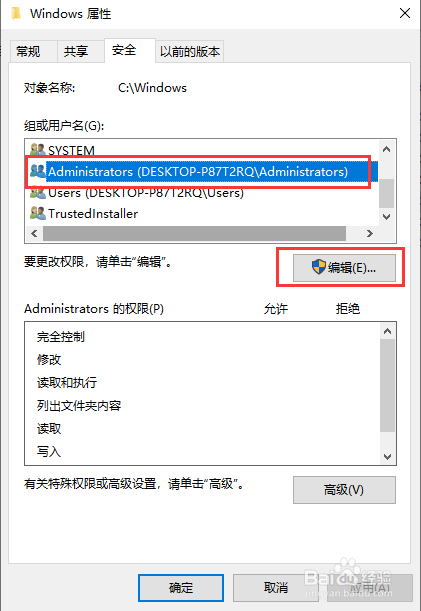
操作步骤
如需关闭administrator账户则输入:net user administrator /active:no
3、安装好后无法打开CAD。右击安装好的CAD程序图标-属性-兼容性(勾选兼容模式或以管理员身份运行此程序),再重新打开CAD。
4、.net环境问题。低版本的CAD要求系统安装.net3.5,win10系统默认自带安装的是.net4.X以上,所以我们要手动去把.net3.5装上(勾选后点击确定运行时错误没有权限,等待安装完成)。
5、如果软件安装后运行不了,右击我的电脑-属性-右边点击高级系统设置-环境变量-新建,变量名为:AutoCAD 变量值为:C:\Program Files (x86)\Common Files\Autodesk Shared,确定后即可运行。
版权声明
本文仅代表作者观点。
本文系作者授权发表,未经许可,不得转载。

发表评论